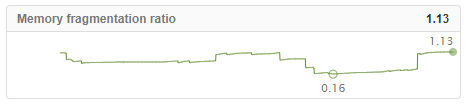Bitcoin, Ethereum gibi elektronik para birimleri popülerliğini korumaya devam ediyor. Peki bu dijital para sistemleri sadece spekülatif sözde yatırım araçları mı yoksa aynı dolar tl gibi doğrudan harcanabilen para birimleri mi ?

Merkez bankalarının olmadığı, güvenliğin devletler tarafından
değil kriptolu protokollerinden alan bu teknolojik paralar için bu
tartışmalar uzun süre sürecek. Peki bir yerde internetin para birimi
olan bu teknolojileri gerçek hayatta kullanabiliyor muyuz ? Bu yazımda
öncelikle bitcoin ve diğer dijital para birimleri ile sanal sunucu ve
domain, alan adı hizmeti veren firmaları incelemeye çalışacağım.
Benim için bu firmaların başında cloud vps hizmeti veren vultr
geliyor. Amerika, Asya ve Avrupa'da bulunan datecenterlar üzerinden vds,
vps hizmeti veren vultr bitcoin ve bitcoin cash ile ödeme kabul ediyor.
Ödeme altyapısı olarak bitpay şirketini kullanan vultr son derece
kaliteli hizmet veriyor. Uzun süre kullandım ve hizmet kalitesi olarak
digitalocean, linode seviyesinde bir firma olduğunu söyleyebilirim.
Fiyatları ise 1gb vps aylık 5$ civarından başlıyor. Sunucu
performansları oldukça iyi, sunucularınız arası private network ücretsiz
ve ücretsiz snapshotlar ile sunucu yedekleme, kopyalama işlemlerine
izin veriyor.

Hizmet kalitesinden ziyade bütçe önemli diyorsanız bitcoin,
ethereum ve diğer altcoin sistemleri ile ödeme kabul eden diğer bir çok
firmayı lowendbox sitesi üzerinden bulabilirsiniz. Burada listelenen her
firma bitcoin benzeri sistemler ile ödeme kabul etmiyor fakat eden
firmaları da bulabilirsiniz. Özellikle bitpay'den sonra coinify,
coinpayments gibi altcoin destekleyen firmaların da yaygınlaşmasından
sonra orta sınıf hosting hizmeti veren bir çok firma bu ödeme
yöntemlerini de sistemlerine dahil etmeye başladılar.

Kısa sürece önce yine lowendtalk
sitesindeki sanal sunucu firmalarını incelerken denk geldiğim bir firma
supremevps. Sadece Los Angeles'da vps hizmeti veren firma OpenVZ ile
sanallaştırma yapıyor. Bu da vultr, digitalocean gibi firmaların bir alt
seviyesinde hizmet kalitesi beklememiz anlamına geliyor. Yine de
fiyatları inanılmaz cazip olduğu için denemek istedim. 1.5gb ram li ssd
li vps si yıllık 14$'a veriyorlar. Şu an için performans, hat hızı gibi
konularda sorun yaşamadım. Yine de bu vpsleri kritik önem taşıyan
yerlerde kullanmamak gerektiği aklımızın bir köşesinde dursun. Oralarda
vultr, digital ocean, linode hatta Amazon web services, Azure vs.
düşünülmeli. Bu arada 14$ lık kampanya sitelerinde mevcut değil
lowendbox sitesinden gitmeniz gerekiyor:
Bitcoin ve diğer altcoin çeşitleri ile ödeme kabul eden bir diğer
firma uzun süre kullandığım Kanada merkezli GestionDBI firması. Açıkçası
benim için fiyat cazibelerini kaybettikleri için ben diğer firmalara
bakmaya başladım. Yine de sorunsuz, ortalama performanslı sunucu hizmeti
sağlıyorlar.
SupremeVPS ödeme yöntemi olarak coinpayments kullanırken gestiondbi coinify kullanıyor. Bunlar kredi kartları için skrill, payza neyse dijital paralar için aynı hizmeti sunuyorlar. Firmalara komisyon karşılığı kolay ödeme alma şansı sunuyor. Aşağıda bu aracı firmaların en köklüsü olan Bitpay'in ödeme ekranını görüyoruz. QR kodu telefonla taratarak ya da ekrandaki miktarı ilgili adrese gönderek ödememizi tamamlayabiliyoruz. Bitpay şu an yalnızca bitcoin ve bitcoin cash desteliyor.
Alttaki ekran ise coinpayments'ın ödeme ekranı. Bu ödeme sistemini kullanan firmalara Ethereum, litecoin gibi popüler altcoinler de dahil olmak üzere bir çok dijital para birimiyle ödeme yapabiliyoruz.
Aşağıdaki ekran görüntüsünde ödeme ekranı olan Coinify da CoinPayments gibi bir aracı şirket. O da bir çok altcoini destekliyor. Ödeme miktarının yanındaki BTC logosuna tıklayarka diğer coinleri seçebilir ve onlarla da ödeme yapabilirsiniz.
Coin sistemleri ile ödeme kabul eden aracı sistemler bu şekilde. Bunun dışında domain satışı yapan namecheap ise bitcoin ödemelerini doğrudan kendisi kabul ediyor ve bitcoin transfer ücreti hariç hiçbir harici komisyon ödemeden domain kaydı yapabiliyorsunuz. Alttaki ekran görüntüsünde namecheap için bitcoin ile bakiye yükleme seçeneğini görebilirsiniz.
Bitcoin ile ödeme kabul etmesi sevinç ile karşılanan bir diğer firma da pc dağıtım oyun dünyasının en büyük ismi olan Steam idi. Malesef steam bitcoin fiyat volatilitesini ve işlem ücretlerini bahane ederek geri adım attı.
Bunun dışında yurt dışı alışverişlerde oldukça büyük bir firma olan Newegg'in bitcoin ile ödeme aldığı duyruldu. Şahsen deneme imkanım olmadı fakat NewEgg'in isim yapmış güvenilir bir firma olduğunu düşünürsek yurt dışından alışveriş yapmayı düşünürseniz bir göz atın derim.
Türkiye'de de BTC ile ödeme alan bir firma buldum. Binbirçeşit sipariş ekranında bitcoin ile ödeme seçeneğini bulunduruyor. Fiyatları piyasaya göre biraz yüksek gibi olduğu için deneme şansım olmadı.

Cointurk store'u da doğal olarak BTC ile ödeme kabul ediyor fakat burada ürünler sitenin kendi ürünleri ve genellikle kupa, anahtarlık, hatıra para gibi bitcoin dünyasına meraklılara hitap eden ürünler.
Şimdilik bulabildiğim bitcoin benzeri ile ödeme kabul eden şirketler bunlar. Sizlerde bildiklerinizi yorumlarda belirtebilirsiniz.